Toranger_v1.7.7 - 全功能tor及自建tor代理中文教程
Toranger v1.7.7版(20140812)更新了tor、flashproxy等几个主要组件。据美博园以前介绍:toranger是一个可以突破网络封锁(或叫避开审查、翻墙)的全用途tor组合包,作为一个整合目前各种版本tor的众多优点的项目,是tor匿名翻墙首屈一指的工具。Tor(R)anger 这个项目,包括window系统的最新版tor、obfsxproxy,tor优化工具和tor的torrc文件,添加了多个增强安全性的功能性插件,还可以自建tor服务器等等。美博园根据官方英文介绍翻译和实际测试進行介绍,并及时首发最新版的中文教程。
根据美博园实测结果,这个tor工具集合了tor、torrc更新、自动排除可疑节点、obfsproxy、桥接、geoip、IPv6、telex等众多优点,自带设置前置代理功能,也可以自己添加前置代理,可以自建tor服务器等,全功能的tor应该说是名符其实。
有关添加前置代理后的tor无敌翻墙方法,请参考美博园前文:
自由门无界作toranger前置代理的使用教程 - 美博园
tor无敌翻墙:异次元代理作toranger前置代理的使用教程 - 美博园
美博园加注:异次元代理在winXP系统还可以使用,在win7系统可能不能使用,但目前不知道原因。
toranger 大版本更新历史:
toranger v1.7.0版,添加插件DNScrypt:DNSCrypt令整个DNS解析过程在加密下完成,有效避过中国的DNS污染;
toranger v1.6.5版,添加插件DNS2SOCKS:它的作用是将DNS请求通过一个SOCKS隧道转发到DNS服务器;
toranger v1.6.0版,增加 Tor As按钮,增加tor作为代理或服务器若干选项;
toranger v1.5.0正式版,增加了安全工具:"Patrick"等;
toranger v1.4.5正式版,在插件部份增加 candie,自动从Toranger的google服务器上获取最新的Torrc文件;
toranger v1.4.0正式版,增加插件设置和代理功能完善;
toranger v1.4.0pr版,增加手动设置前置代理功能,这个对tor来说就非常的实用了;
toranger v1.4.0b版,增加前置代理功能,b2版增加代理选择功能;
toranger v1.3.2版,增加代理检查功能,目前感觉用处不大;
1.3.0起改为图形界面
1.2.X系列为dos界面,1.2.7为其最后版本
项目主页:https://code.google.com/p/toranger/
下载:
* 经常更新的Torrc文件固定下载链接:
https://toranger.googlecode.com/svn/trunk/torrc.zip
目前不能直接链接tor网路,是因为tor节点ip被封锁,网友可以时不时从上面地址下载最新的torrc文件,然后复制到 Toranger\Data\Tor 文件夹中覆盖原文件即可。因其里面是最新的可能没有被封锁的tor桥连ip,也许可以通过这个ip链接到tor。
一旦tor链接好后,即使是不使用,最好在2、3天也运行一下tor程序,以便保持最新的桥接ip。
更新 Toranger_v1.7.7 [08.12.2014]
Toranger_v1.7.7.7z
MD5 checksum: 043020798595f685dafa1d87e4317123.
SHA1 checksum: cef7ac90f8290a4bd6b2b252522bdabfa796bd59.
Toranger_v1.7.7 更新内容如下:
1. Tor 更新.
2. Torrc 更新.
3. flashproxy 更新.
4. geoip and geoip v6 更新
各版本更新历史请参阅:
Toranger中文教程
一、代理使用方法:
1、下载 Toranger_v1.7.7 版软件包,解压后的 Toranger_v1.7.7(后面数字是版本号,随版本而变动)文件夹可以放在任何地方使用;
2、Toranger代理有二种使用方法
方法一:Socks代理,127.0.0.1 端口 9050
1)在解压得到到Toranger文件夹中,默认启动文件是:Ranger.exe,双击即可启动全部组件,启动后有一个图形界面,非常直观,如下图所示:
1.7.0版主界面:
点左边的"Run",即可自动启动全部组件。
如果联网成功,会出现上图中的提示,上图中红线的提示文字“Done ……”出现和绿色指示条满格时,表明已经成功链接到了服务器,就可以通过设置浏览器的代理上网了。
如果你安装有防火墙,要允许好几个tor组件的上网通行,如:
Ranger.exe、tor.exe、telex-client.exe、flashproxy-client.exe、obfsproxy.exe、 flashproxy-reg-appspot.exe、flashproxy-reg-email.exe、flashproxy-reg- http.exe;
2)"Clean Cache" 按钮时用于清除 Tor 缓存,如果连接不上,或者经常使用者,时不时清除一下缓存,再从新连接服务器,还可以增加安全性
3)"Tor Stop" :当不使用tor时,点此按钮,就会中断tor连接
4)浏览器设置代理:默认使用 Socks,代理设置为:127.0.0.1 端口:9050
注意:这种情况下http代理不能使用!
如果使用美博园的Firefox浏览器:火狐浏览器Firefox v23.0 - 美博园翻墙安全纯净绿色版(20130808) - 美博园
其中的代理调度扩展设置,如下图所示:
设置好之后,在浏览器中选中已经设置好的socks代理,就可以上网了,如图:
方法二:转换为http协议代理:代理设置为:127.0.0.1 端口:8118
正如前面提到的,toranger v1.3.0正式版的控制界面改变很大,其中要让tor使用http协议,只要在控制面板上点一下左边的 “Http Switch” 按钮即可,会出现下图红线处的提示:
转为http代理后感觉速度要快一些。
然后在浏览器设置HTTP协议的代理就行了,代理设置为:127.0.0.1 端口:8118
设置好之后,在浏览器中选中相应的http代理,就可以上网了:
如果不使用Http代理人,可以点左边的 Close Http 按钮即可。
3、是不是正常的使用代理:
上网时按照老规矩,先检查代理ip,看看是不是正常的使用代理:
可以首先打开美博园首页,首页下部有多种ip检测显示,看看是不是已经隐藏了原来自己的ip。
美博园 https://allinfa.com/
美博园ip检测ipcheck
美博园IP地理信息查询
三、v140版起 增加前置代理功能
tor因为被封锁不能连接到其服务器,是目前不能使用tor的一大问题,也是其他有些翻墙软件不能使用的常见问题。Toranger v140版起增加前置代理功能,非常好的功能,会自动搜索https代理,自动進行设置,只需要点一下按钮即可,
即:如果直接点“Run”连接不到tor网络,那么就可以按照下述方法,先设置代理帮助tor连接服务器;方法很简单,先自动搜寻代理和自动设置,然后,就像上面使用一样点“Run”开始使用。
教程如下:
第一步)点界面右边的“Plugins”按钮,会打开插件选项,可以自己选择,一般不用选择,默认的即可;
说明1:toranger v1.4.5版起在插件(Plugins)部份增加了 candie选项,此为自动从Toranger的google服务器上获取最新的Torrc文件,网友不需要再去找寻节点ip了,很方便使用,默认就是勾选上的,不用另外设置;
说明2:toranger v1.6.5版,添加插件DNS2SOCKS:它的作用是将DNS请求通过一个SOCKS隧道转发到DNS服务器。
说明3:toranger v1.7.0版,添加插件DNScrypt:DNSCrypt是OpenDNS公司推出的小工具,令整个DNS解析过程,可以在加密的情况下,直接由OpenDNS的主机负责,这样就有效避过中国的DNS污染,对大部分用户而言,这也是最简单直接的方法。
第二步)然后,点“Run Plugins”按钮
就会自动搜寻并设置代理:
代理设置时,如果正在运行toranger,软件会自动先提示停止tor,看到如下提示,点“确定”:
代理搜寻并自动设置好后会出现图中的这句提示,如下图:
第三步)点“Run” 运行toranger
这样做之后的链接tor就会通过自动找寻到的代理(即前置代理)连接tor服务器,其DNS解析也是加密進行的。
此部分操作的更换代理:
如果一个代理不行或者不想用這個代理要更換身份,点“Stop All”按钮,停止插件功能;如果要再用代理,再从新点“Run Plugins”進行新的搜寻和设置。重复上面的步骤即可。
“Plugin Config”按钮说明:
“Plugin Config”是各种插件的配置文件快速调度编辑的功能,点此按钮后在弹出的界面中可以修改、删除、添加toranger各种插件。
四、v140pre版起 增加自定义手动设置前置代理功能
Tor(R)anger v1.4.0 prerelease起发布增加大家期盼的手动设置代理功能,v1.4.0正式版完善了这一功能,此版使用方法与前版相同。
一旦tor有了自定义前置代理,tor基本上就可以发挥作用了,而且还可以增加安全性,如果是可靠的前置代理就很安全了。
点“Set Proxy”按钮,如下图所示:
五、v130版起 增加自己建立Tor的Socks5代理服务器功能
1、如果你是在没有网络封锁的国家和地区,想为大家义务服务,建立Tor的Socks5代理服务器,只要轻轻的一点控制面板的按钮 "Make Ranger as Socks5 Proxy" ,如下图所示:
2、如何使用这个自建的tor的socks5代理:
1)自建的代理地址是:你的ip地址(外网的):端口(有提示,如图中的是7777)
2) 公开或悄悄的,当然不公开最好,因为是海外建立的,悄悄地发布给国内的需要突破网络封锁的网友,如自建的代理地址是:123.123.123.123:7777
3)网友收到这个地址后怎么处理?
编辑一个文件:在Toranger_v1.3.0\Data\Tor文件夹中,有一个torrc.socks5文件,用文本编辑器(如记事本、Emeditor等打开它)
找到大约11行有:
#for example: Socks5Proxy 98.12.3.4:7777
Socks5Proxy IP:PORT
把这一句“Socks5Proxy IP:PORT” 替换为 朋友帮忙建立的代理:123.123.123.123:7777
把这个写入到自己代理的 torrc.socks5 文件的全部内容,复制到 torrc 文件中替换原来的全部文件(当然要先用文本编辑器打开torrc 文件)
记住:保存这个torrc 文件文件
然后再如上述方法上网,这样就是隐秘的通过自己的海外朋友帮助建立的Tor代理上网了,当然就是更加的安全了。
在使用期间,当然海外朋友用来作为服务器的机器就要一直开启这个代理服务做贡献了:)
如果海外朋友不再提供这个代理服务器功能,可以关闭,即再点击上图中的“Disable Ranger Socks5 Proxy”就会出现下图图示,这样国内的网友的这个tor代理就会失效了。这一个是海外自建服务器的朋友操作。
六、v150版起增加安全工具:Patrick的使用方法
美博园说明:这个Patrick安全工具,其实是一个独立的模块,有没有它都不影响Toranger前面介绍的各项功能的使用;
Patrick是什么?
Patrick是一个通过指纹识别来增加安全和隐匿信息的网络工具。
怎样使用Patrick来增强安全?
1、产生指纹
2、发送你的指纹给你的朋友(让你的朋友把“指纹”文件加到Toranger文件夹中)。
3、保护您的信息转换为HTML文件,然后上传到你的网站。
4、你的朋友可以用带有你的指纹的Patrick来浏览你的网站信息(而其他人只是看到您的网站,却不如你看到的那样。)
具体使用步骤:
(一)网页“加密”部份
1、双击Toranger目录下的 Patrick.exe,会打开Patrick控制窗口,如下图:
2、点上方的“Generate fingerprinter”按钮来产生你自己的指纹,即一串32位的数字字母组合,就会在Toranger(后面有版本数字)文件夹中产生一个fingerprint的文件,可以用文本编辑器打开查看它,请保存这个指纹文件不要搞丢了;
3、在左边的大方框中,写入你要安全加密的文本,如一篇文章;
4、 点文本方框右上角的“Insert Html File”按钮,选择一个已经存在的 HTML网页文件,假设为选择的网页文件是:patrick_guide.html;如果电脑中没有现成的网页文件,可以先浏览一个普通网页,把这个网页 另存为一个网页html文件。选择网页文件之后,这个网页“文件名”会显示在原来“Insert Html File”按钮位置的方框中,如上图;
5、点“Secure”按钮,将会把你写入的文本加密隐藏在这个网页文件(html)中,会弹出信息提示框,什么已经加密的网页文件位置,原来的网页文件也备份在相同的文件夹中;如图:
如果加密后要回复原来的网页文件(html),可以点“Clean”按钮;
(二)将这个加密后的网页文件上传到主机空间中,即使是公布了这个网页链接,因为该网页已经是经Patrick加密了的,除了有这个指纹解密外,其他人都不能看到这个网页的真实内容,只能看到原网页的内容;
如果不愿意公布这个网页文件到主机空间,而是直接通过mail等传给自己的朋友作为秘密通信,也是可以的。
(三)网页文本“解密”显示出来:
已经加密的网页文件,仍然通过Patrick.exe来解密,如图所示:
在右边“Unsecure Site” 按钮上面的输入框中,输入已经加密过的网页链接,然后,点“Unsecure Site” 按钮,将启动fetcher.exe抓取程序,自动从加密网页中抓取出来原来的文本内容并解密后显示在左边的大方框中,完成内容的解密;
如果是不是网页链接,而是直接得到朋友加密后的网页文件,可以保存在自己的电脑中,然后点右下方的“Unsecure File”按钮,并在弹出的文件选择框中选中已经保存在自己电脑中的加密的网页文件,就可以在左边框中显示出来解密后的原内容。
patrick教程写完了,请网友去发掘其应用功能吧。
七、165版起增加的DNS2SOCKS
DNS2SOCKS可以使DNS通过tor的socks代理進行解析,显然可以增加使用者的网络连接安全性。该插件的位置如图所示,默认使用toranger时是开启这个插件功能的,无需特别配置。
* * *
※ 本文由美博园(allinfa.com)根据官方原文翻译及测试编写教程首发。
* * *
原文标题:Toranger_v1.7.7 - 全功能tor及自建tor代理中文教程 - 美博园
美博园文章均为“原创 - 首发”,请尊重辛劳撰写,转载请以上面完整链接注明来源!
软件版权归原作者!个别转载文,本站会注明为转载。
网 友 留 言
15条评论 in “Toranger_v1.7.7 - 全功能tor及自建tor代理中文教程”这里是你留言评论的地方











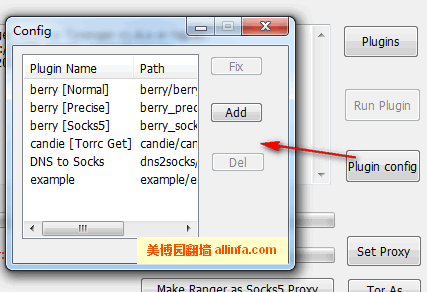







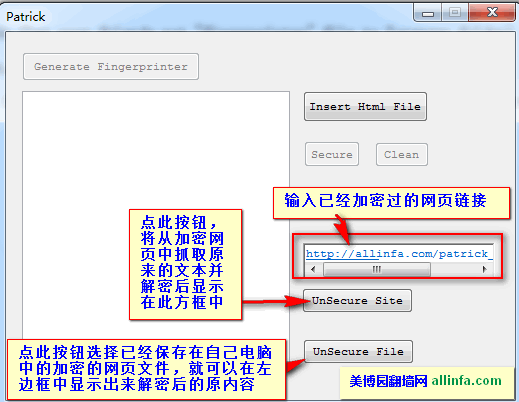







这个tor 1.77的版本在中国大陆可以连接,但是用了半个小时以后就会断开了,有时候10分钟就断线了,需要断开tor,再重新启动连接tor网络,不知是何缘故?以前的版本不会,可是旧版基本不能连上tor网络了。
注意:运行无界 或自由门时:一定要把自由門和無界的軟體,mfc42.dll, msvcp60.dll,
还有一个scap.dll.这五个都放在一个文件夹里,这样才能正常运行。(mfc42.dll, msvcp60.dll,
scap.dll好像是windows系统里的。)
至于为什么要放在一个文件夹里面,不要问我,我也搞不清楚
本来是想装藍燈Lantern v1.4.6,linux版的,结果无法使用,装了,根本打不开。就试了试Toranger结果还蛮好用的。有意思。
真的可以用,linux+wine+Toranger,我现在就用的tor,不信你自己试试,linux debian.其他的如自由门,无界,和goagent,都能用。
@l
是的,toranger是个很好的工具,谢谢分享你的心得
@l 谢谢l的分享
果真是神器啊!没装windows系统,用liunx+Toranger照样萌翻,试用了一下youtube下载影片速度超快。 虽说goagent,还能用,但早就不能连youtube,脸书和 邮箱了。自由门,无界,好是好就是速度超慢。
@l 可以 exe + Linux ?
@abc
安装wine之类的就可以。请参考:Wine 1.7.12 多种操作系统上运行 Windows软件 - 美博园
@abc 在linux系统下翻墙,以debian为例:
debian 打开自由门、或无界
第一步,装wine,终端sudo apt-get install wine。
第二步,把自由门和无界的软件,放在同一个文件夹里面,同时不能忘记下载mfc42.dll, msvcp60.dll,也放在同一个文件夹里面。没有dll,你就无法在LINUX运行无界和自由门。
第三步,打开浏览器lceweasel,也就是火狐的再生版,把gproxy.xpi,拖到浏览器 里面,它会自动运行。重新启动浏览器后,你会看到一个代理服务器栏。当然你也可以在火狐里面安装 FoxyProxy 导入证书,你也可以安装GOOGLE浏览器,装SwitchySharp 插件.
第四步,就是打开自由门、或无界,让它运行。再打开浏览器,即可翻越长城。
Toranger
Toranger_v1.7.7,下载,解压缩。点击Ranger.exe,在WINE运行,瀏覽器設定代理:預設使用 Socks,代理設定為:127.0.0.1 連線埠:9050
搭建goagent
第一步按照https://code.google.com/p/goagent/wiki/GoAgent_Linux 所述。在终端里面装各项。
第二步搭建自己的帐号:
goagent 正式版下载,解压缩
在终端里面cd goagent回车
cd server回车
在server目录下,终端执行python uploader.zip
上传自己帐号,密码,成功后,打开 proxy.ini,改写为自己的帐号。
第三步在GOOGLE浏览器,装SwitchySharp 插件.导入 SwitchyOptions.bak
第四步,依次打开GOOGLE浏览器,打开设置---打开显示高级设置----打开https/ssh管理证书,导入CA.crt证书。
@l
感謝無私分享翻牆經驗,已經發布:在linux系统下翻墙 - 美博园
如有補充完善,我們隨時添加,謝謝。
@美博园 不用谢!
补充?
搭建goagent
第一步按照https://code.google.com/p/goagent/wiki/GoAgent_Linux 所述。在終端裡面裝各項。
第二步搭建自己的帳號:
goagent 正式版下載,解壓縮
在終端裡面cd goagent回車
cd server回車
在server目錄下,終端執行python uploader.zip
上載自己帳號,密碼,成功後,打開 proxy.ini,改寫為自己的帳號。
第三步在GOOGLE瀏覽器,裝SwitchySharp 外掛程式.導入 SwitchyOptions.bak
第四步,依次打開GOOGLE瀏覽器,打開設定---打開顯示進階設定----打開https/ssh管理證書,導入CA.crt證書。
第五步,打开goagent下面的local文件夹,点击goagent-gtk.py,会自动在终端运行goagent-gtk.py(如果不能运行。点击goagent-gtk.py打开属性----权限---执行打个勾。)
打开浏览器,服务器代理为127.0.0.1:8087.即成功翻墙
除此以外还有一个方法,整合GoAgent的翻牆工具包
第一步按照https://code.google.com/p/goagent/wiki/GoAgent_Linux 所述。在終端裡面裝各項。
第二步,下载如ChromePlus_20140809 整合GoAgent的翻牆工具https://allinfa.com/chromeplus-20140802-goagent.html
其他包整合工具也行。不用上传自己帐号和密码。
第三步,打开Chrome36d_v2014.08.09下面的Agent文件夹,点击goagent-gtk.py终端运行goagent-gtk.py,(如果不能运行。点击goagent-gtk.py打开属性----权限---执行打个勾。)打开浏览器,服务器代理为127.0.0.1:8087.即成功翻墙
自由门:服务器代理为127.0.0.1:8580
wujie:服务器代理为127.0.0.1:9666
Toranger:服务器代理为127.0.0.1:9050
goagent:服务器代理为127.0.0.1:8087
火狐裡面安裝 FoxyProxy 时可以添加以上代理,自由转换。
GOOGLE瀏覽器,裝SwitchySharp 外掛程式.導入 SwitchyOptions.bak,也可以自己添加以上代理,自由转换。
大家不妨试试以上这几种方法,我用这几种方法都能成功翻墙.以前还用过vpn,现在用不了。
@L
補充的很詳細了,謝謝分享
@美博园 不好意思,稍作整理
在linux系統下翻牆
以debian平台為例:
debian 打開自由門、或無界
第一步,裝wine.root終端sudo apt-get install wine。
第二步,把自由門和無界的軟體,同时搜罗到windows系统里面的mfc42.dll, msvcp60.dll,scap.dll 放同一個資料夾裡面。沒有dll,你就無法在LINUX運行無界和自由門。
第三步,打開瀏覽器lceweasel,也就是火狐的再生版,把gproxy.xpi,拖到瀏覽器 裡面,它會自動運行。重新啟動瀏覽器後,你會看到一個代理伺服器欄。當然你也可以在火狐裡面安裝 FoxyProxy 導入證書,你也可以安裝GOOGLE瀏覽器,裝SwitchySharp 外掛程式.
第四步,就是打開自由門、或無界,讓它運行。再打開瀏覽器,代理伺服器设置为127.0.0.1:8580,或127.0.0.1:9666,即可翻越長城。
Toranger
Toranger_v1.7.7,下載,解壓縮。點擊Ranger.exe,在WINE運行,瀏覽器設定代理:預設使用 Socks,代理設定為:127.0.0.1 連線埠:9050
* 本文原文連結:在linux系統下翻牆 - 美博園 *
搭建GoAgent
第一步按照https://code.google.com/p/goagent/wiki/GoAgent_Linux 所述。在root終端裡面裝各項。
第二步搭建自己的帳號:
goagent 正式版下載,解壓縮
在終端裡面cd goagent回車
cd server回車
在server目錄下,終端執行python uploader.zip
上載自己帳號,密碼,成功後,打開 proxy.ini,改寫為自己的帳號。
第三步在GOOGLE瀏覽器,裝SwitchySharp 外掛程式.導入 SwitchyOptions.bak
第四步,依次打開GOOGLE瀏覽器,打開設定---打開顯示進階設定----打開https/SSH管理證書,導入CA.crt證書。(一定要导入证书,这 一有步很重要哦.CA.crt證書,在local資料夾里面)
第五步,打開goagent下面的local資料夾,點擊goagent-gtk.py,會自動在終端運行goagent-gtk.py(如果不能運行。點擊goagent-gtk.py打開屬性----許可權---執行打個勾。)
打開瀏覽器,伺服器代理為127.0.0.1:8087.即成功翻牆。(自搭建GoAgent,有些复杂,我不能保证你每次能够成功上传帐号和密码。)
除此以外還有一個方法,整合GoAgent的翻牆工具包
第一步按照https://code.google.com/p/goagent/wiki/GoAgent_Linux 所述。在root終端裡面裝各項。
第二步,下載如ChromePlus_20140809 整合GoAgent的翻牆工具https://allinfa.com/chromeplus-20140802-goagent.html
其他包整合工具也行,本人就不一一列举了。不用上載自己帳號和密碼。
第三步,依次打開GOOGLE瀏覽器,打開設定---打開顯示進階設定----打開https/SSH管理證書,導入CA.crt證書。(一定要导入证书,这一步很重要哦。CA.crt證書,在local資料夾里面.)
第四步,打開Chrome36d_v2014.08.09下面的Agent資料夾,點擊goagent-gtk.py,終端運行goagent-gtk.py,(如果不能運行。點擊goagent-gtk.py打開屬性----許可權---執行打個勾。)打開瀏覽器,伺服器代理為127.0.0.1:8087.即成功翻牆
自由門:伺服器代理為127.0.0.1:8580
wujie:伺服器代理為127.0.0.1:9666
Toranger:伺服器代理為127.0.0.1:9050
goagent:伺服器代理為127.0.0.1:8087
火狐裡面安裝 FoxyProxy 時可以添加以上代理,自由轉換。
GOOGLE瀏覽器,裝SwitchySharp 外掛程式.導入 SwitchyOptions.bak,也可以自己添加以上代理,自由轉換。
注意:運行無界 或自由門時:一定要把自由門和無界的軟體,mfc42.dll, msvcp60.dll,
還有一個scap.dll.這五個都放在一個資料夾里,這樣才能正常運行。(mfc42.dll, msvcp60.dll,
scap.dll好像是windows系統里的。)
至於為什麼要放在一個資料夾裡面,不要問我,我也搞不清楚
大家不妨試試以上這幾種方法,我用這幾種方法都能成功翻牆.以前還用過VPN,現在用不了。
@l
已經更新,非常感謝